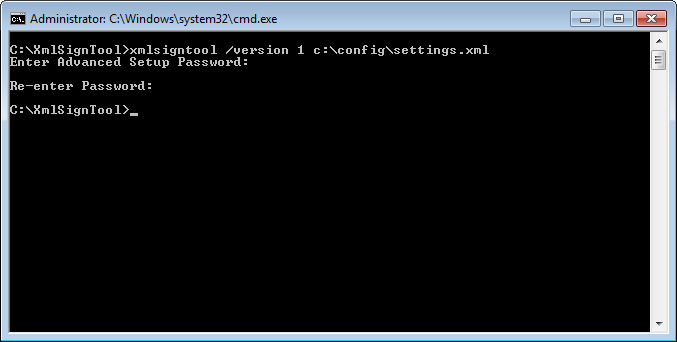ESET CMD
Questa funzione consente di attivare i comandi ecmd avanzati. È possibile esportare e importare le impostazioni utilizzando la riga di comando (ecmd.exe). Finora era possibile esportare impostazioni utilizzando esclusivamente l’interfaccia grafica utente (Graphic User Interface, GUI). ESET Endpoint Antivirus la configurazione può essere esportata in un file .xml.
In caso di attivazione di ESET CMD sono disponibili due metodi di autorizzazione:
- Nessuna: nessuna autorizzazione. Si sconsiglia di utilizzare questo metodo in quanto consente di importare configurazioni non firmate che rappresentano un rischio potenziale.
- Password configurazione avanzata: è richiesta una password per l'importazione di una configurazione da un file .xml, che deve essere firmato (consultare Firma del file di configurazione .xml di seguito). La password specificata in Configurazione dell'accesso deve essere fornita prima dell'importazione di una nuova configurazione. Se la configurazione dell'accesso non è stata attivata, la password non corrisponde o il file di configurazione .xml non è stato firmato, la configurazione non sarà importata.
Dopo aver attivato ESET CMD, è possibile utilizzare la riga di comando per importare o esportare le configurazioni di ESET Endpoint Antivirus. È possibile eseguire questa operazione manualmente o creare uno script per l'automazione.
Per utilizzare i comandi ecmd avanzati, è necessario eseguirli con privilegi di amministratore o aprire un prompt dei comandi di Windows (cmd) utilizzando Esegui come amministratore. In caso contrario, comparirà il messaggio Error executing command. Inoltre, durante l'esportazione di una configurazione, la cartella di destinazione deve essere esistente. Il comando Esporta continua a funzionare anche in caso di disattivazione dell'impostazione ESET CMD. |
I comandi ecmd avanzati possono essere eseguiti solo localmente. La sospensione dei comandi ecmd può essere eseguita solo tramite l’attività client Esegui comando utilizzando ESET PROTECT On-Prem. |
Comando Esporta impostazioni: ecmd /getcfg c:\config\settings.xml Comando Importa impostazioni: ecmd /setcfg c:\config\settings.xml |
Firma di un file di configurazione .xml:
- Scaricare l'eseguibile XmlSignTool.
- Aprire un prompt dei comandi di Windows (cmd) utilizzando Esegui come amministratore.
- Accedere al percorso di salvataggio di xmlsigntool.exe
- Eseguire un comando per firmare il file di configurazione .xml, utilizzo: xmlsigntool /version 1|2 <xml_file_path>
Il valore del parametro /version dipende dalla versione di ESET Endpoint Antivirus. Utilizzare /version 2 per la versione 7 e successive. |
- Inserire e reinserire la password della Configurazione avanzata richiesta da XmlSignTool. Il file di configurazione .xml è ora firmato e può essere utilizzato per l'importazione su un'altra istanza di ESET Endpoint Antivirus con ESET CMD mediante il metodo di autorizzazione con password.
Comando Firma file di configurazione esportato:
|
Se la password della Configurazione dell'accesso viene modificata e si desidera importare una configurazione firmata in precedenza con una vecchia password, è necessario firmare nuovamente il file di configurazione .xml utilizzando la password corrente. Ciò consente all'utente di utilizzare un file di configurazione precedente senza doverlo esportare su un'altra macchina su cui è in esecuzione ESET Endpoint Antivirus prima dell'importazione. |
Si sconsiglia di attivare ESET CMD senza un'autorizzazione, in quanto tale operazione consentirà l'importazione di configurazioni non firmate. Impostare la password in Configurazione avanzata > Interfaccia utente > Configurazione dell'accesso per prevenire modifiche non autorizzate da parte degli utenti. |
Elenco dei comandi ecmd
Le singole funzionalità di sicurezza possono essere attivate e disattivate temporaneamente con il comando per l'attività client Esegui comando con ESET PROTECT On-Prem. I comandi non sovrascrivono le impostazioni dei criteri e le eventuali impostazioni sospese torneranno allo stato originale dopo l'esecuzione del comando o dopo il riavvio del dispositivo. Per utilizzare questa funzionalità, specificare la riga di comando da eseguire nel campo con il nome corrispondente.
Controllare l'elenco dei comandi per ognuna delle funzionalità di sicurezza seguenti:
Funzionalità di sicurezza |
Comando Sospendi temporaneamente |
Comando Attiva |
|---|---|---|
Protezione file system in tempo reale |
ecmd /setfeature onaccess pause |
ecmd /setfeature onaccess enable |
Protezione documenti |
ecmd /setfeature document pause |
ecmd /setfeature document enable |
Controllo dispositivi |
ecmd /setfeature devcontrol pause |
ecmd /setfeature devcontrol enable |
Modalità presentazione |
ecmd /setfeature presentation pause |
ecmd /setfeature presentation enable |
Rapporto del Personal firewall |
ecmd /setfeature firewall pause |
ecmd /setfeature firewall enable |
Protezione attacchi di rete (IDS) |
ecmd /setfeature ids pause |
ecmd /setfeature ids enable |
Protezione botnet |
ecmd /setfeature botnet pause |
ecmd /setfeature botnet enable |
Controllo Web |
ecmd /setfeature webcontrol pause |
ecmd /setfeature webcontrol enable |
Protezione accesso Web |
ecmd /setfeature webaccess pause |
ecmd /setfeature webaccess enable |
Protezione client di posta |
ecmd /setfeature email pause |
ecmd /setfeature email enable |
Antispam client di posta |
ecmd /setfeature antispam pause |
ecmd /setfeature antispam enable |
Protezione Anti-Phishing |
ecmd /setfeature antiphishing pause |
ecmd /setfeature antiphishing enable |